大学计算机基础实验指导书Word文档下载推荐.docx
《大学计算机基础实验指导书Word文档下载推荐.docx》由会员分享,可在线阅读,更多相关《大学计算机基础实验指导书Word文档下载推荐.docx(16页珍藏版)》请在冰豆网上搜索。
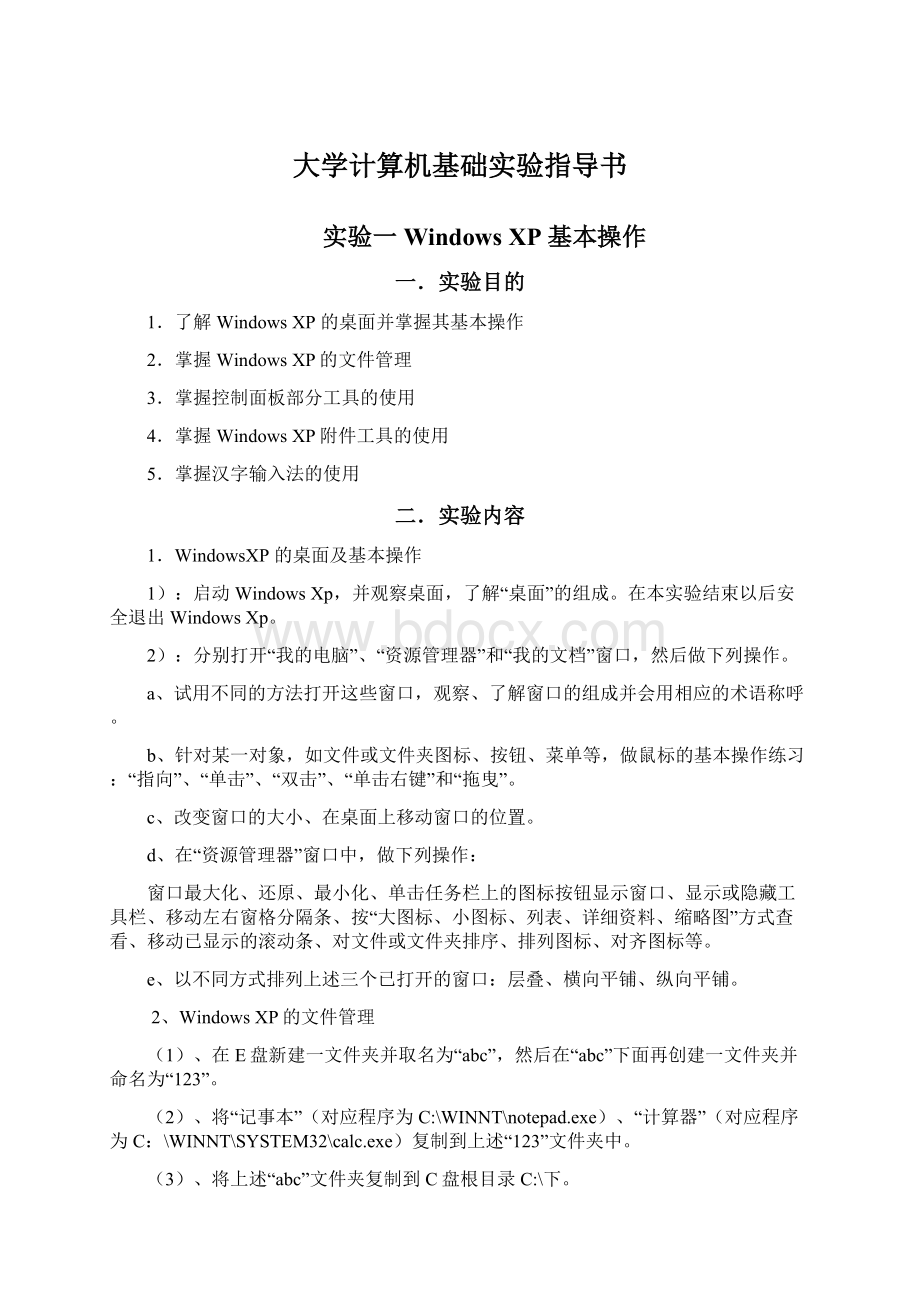
(2)更改屏幕保护程序,设置等待时间为1分钟。
(3)设置屏幕显示颜色为“256色”,屏幕显示区域为800×
600像素。
2.取消任务栏上输入法的指示器显示。
观察有无变化后再将其还原
3、创建一个名字为“boy”,密码为“boy”的标准用户。
然后注消当前用户,并以“boy”重新登录计算机。
本实验结束后,再删除“boy”用户。
4、选择“开始|程序|附件|系统工具|磁盘碎片整理程序”命令,然后选择要整理的磁盘,单击“碎片整理”按钮即可进行,
4、附件工具的使用
1、启动记事本。
请选用任何一种自己熟悉的输入法输入下述中文内容:
WindowsXP是美国Microsoft(微软)公司开发的新一代操作系统(OperatingSystem),它集中了Windows95/98/Me与WindowsNT4.0/2000的精华,分为家庭版(HomeEdition)和专业版(ProfessinalEdition)。
WindowsXP是基于Windows2000内核、继承了WindowsMe特性、将稳定性和兼容性充分结合并大幅度提高了系统性能的新一代视窗(Windows)操作系统。
WindowsXP的特性包括:
界面美观友好、使用方便容易、运行稳定可靠、通讯安全快捷、资源丰富共享、兼容性能超群等等。
要求如下:
a、写出进行以上操作时使用了那些编辑手段。
b、将上文中所有的“操作系统”一词改为“OS”。
c、打开【编辑】菜单并选定〖撤销〗项,发生了什么情形。
d、将文档以自己的姓名命名保存到“我的文档”文件夹内并关闭
2、启动“计算器”
计算:
十进制转换成二进制105、236、12380
二进制转换成八进制10010、1111101010
3、启动写字板
按住Alt+Printscreen键复制当前活动窗口到写字板上,并以“写字板内容”保存到E盘上。
五、汉字输入法
在“控制面板”中打开“区域选项”对话框,选择“语言”标签,选择“文字服务和输入语言”,在“详细信息”对话框内选择某一已安装的输入法,单击“删除”按钮可以从系统中取消该输入法。
“添加”按钮可以安装新的输入法。
实验二文档的基本操作及排版
1.掌握Word文档基本操作
2.掌握Word文字编辑和文档排版
1.文档编辑与保存
(1)在Word中输入下列文字,保存文档为lx1.doc,并关闭文档。
计算机不但具有高速运算能力、逻辑分析和判断能力、海量的存储能力,同时还有快速、准确、通用的特性,使其能够部分代替人类的脑力劳动,并大大提高工作效率。
目前,电子计算机的应用可以说已经进入了人类社会的各个领域。
数值计算也称科学计算。
主要涉及复杂的数学问题。
在这类计算中,计算的系数、常数和条件比较多,具有计算量大、计算过程繁杂和计算精度要求高等特点。
数值计算在现代科学研究中,尤其在尖端科学领域里极其重要。
数据处理 也称事务处理,泛指非科技工程方面的所有任何形式的数据资料的计算、管理和处理。
它与数值计算不同,它不涉及大量复杂的数学问题,只是要求处理的数据量极大,时间性很强。
目前,计算机数据处理应用已非常普遍。
(2)打开lx1.doc,为文档增加标题文字“计算机的应用领域”。
(3)将正文第2段在结尾复制两遍,形成两个新段落;
将正文第3段在结尾复制两遍,形成两个新段落。
(4)在正文末尾插入当前系统日期及Wingdings字体的符号“”。
2.格式排版
(1)标题文字“计算机的应用领域”设置为“标题3”样式、居中;
将其中文字“计算机的”设置为红色、字符间距加宽6磅、文字提升6磅、加着重号;
将其中文字“应用领域”设置为二号。
为标题加15%的底纹及2.25磅的阴影边框(注意:
应用范围为段落。
(2)设置正文各段,段前间距0.5行,段后间距2.5磅,首行缩进2字符,单倍行间距。
(3)正文第1段设置为宋体、小四;
文字“海量的存储”添加1.5磅单线框;
文字“特别是国际互联网的出现,开辟了使用计算机的新领域”加宽6磅、文字提升6磅、加着重号。
将正文第一段前两个字设置为首字下沉,下沉行数2行,距正文0厘米。
(4)文档末尾文字“2004年5月1日星期六”,位置居右。
(5)利用格式刷,将正文第2段中所有文字“计算”的格式设置为红色、加粗。
(6)将第2段、第3段加上红色、五号的菱形项目符号,项目符号缩进0.5厘米、文字位置缩进0.3厘米;
将第3、4、5段分成三栏,有分隔线。
(7)将所有文字“计算机”替换为“微型计算机”。
(8)新建样式名为“计算机”,格式为黑体、五号、倾斜、下划线,将该样式应用于正文最后一段。
3.文档页面设置
(1)文档插入页码,位置“页面底端(页脚)”,对齐方式为右侧。
(2)设置纸型为A4,页面上下边距均为2厘米,左右边距均为2.5厘米,装订线为0.5厘米。
(3)设置文档页眉文字“计算机信息技术基础”,居中、字体楷体GB2312、字号小五。
三.样张
微型计算机的应用领域
计算
机不但具有高速运算能力、逻辑分析和判断能力、海量的存储能力,同时还有快速、准确、通用的特性,使其能够部分代替人类的脑力劳动,并大大提高工作效率。
目前,电子微型计算机的应用可以说已经进入了人类社会的各个领域。
特别是国际互联网的出现,开辟了使用微型计算机的新领域。
◆数值计算也称科学计算。
◆数据处理 也称事务处理,泛指非科技工程方面的所有任何形式的数据资料的计算、管理和处理。
目前,微型计算机数据处理应用已非常普遍。
2004年5月1日星期六
实验四制作表格及图表
1.掌握Word表格的制作和排版
2.掌握Word中公式的使用
3.掌握根据表格生成图表的操作
1.创建和编辑表格
(1)创建如下表格,并存为lx2.doc。
姓名
高等数学
大学物理
计算机
大学英语
李力
86
78
90
80
张华
75
赵明明
76
70
68
王晓辰
89
姚天
98
88
84
杨阳
67
72
(2)在第E列的右边插入一列,列标题为“总分”;
在表格最后增加一行,行标题为“平均分”。
(3)删除“姚天”和“杨阳”所在行。
(4)利用公式计算学生总分(函数Sum(left));
计算各科平均分,保留两位小数(函数Average(B2:
B5))。
(5)在“总分”列右侧插入一列,列标题为“说明”,合并该列的其他单元格。
2.表格格式
(1)为表格增加标题文字“学生成绩表”,居中、隶书、三号字、加粗。
(2)表格的对齐方式为居中;
第1行背景色“灰色-10%”,高度0.9厘米,文字中部居中;
后续各行行高为0.7厘米。
(3)第1行标题文字为黑体、小四号字、红色;
姓名文字加粗、居中;
所有成绩数据居右。
(4)表格外边框设为2.25磅单实线,第1行下边框和第A列右边框为1.5磅双实线,第6行上边框为1.5磅单实线。
(5)为表格左上角单元格增加斜线,并调整科目和姓名的位置。
(6)调整各列的宽度,第A列的宽度为2.5厘米,平均分布各科目成绩列的宽度。
3.选中表格内四位同学的各科成绩(A1:
E5),在表格下方生成直方图。
学生成绩表
科目
总分
说明
平均分
实验五公式编辑器及绘图工具的使用
1.掌握公式编辑器使用
2.掌握图形绘制、编辑和艺术字操作
3.掌握图片操作
1.利用公式编辑器编辑以下公式,保存为lx3.doc。
2.插入剪贴画“办公室→计算机”,调整其高度为30%,宽度为20%,环绕方式为浮于文字上方,亮度60%,对比度60%。
3.插入艺术字“信息技术基础”,逆时针旋转45度角,艺术字形状为“
”。
4.利用绘图工具,绘制以下图形。
(1)绘制笑脸;
绘制禁止符,添加文字“禁止通行”;
绘制横排文本框,输入文字。
(2)设笑脸背景色为红色,边框线为虚线、2.25磅粗、黑色;
设禁止符阴影为“阴影样式1”;
设文本框三维效果为“三维样式1”。
(3)将笑脸叠放到顶层,旋转笑脸;
将上述三个图形组合在一起。
(4)插入任意文件夹中的一个图片文件,并调整它的格式。
5.绘制流程图(参考:
自选图形中的流程图)。
实验六工作表的编辑和格式化
1.掌握Excel2000创建工作表的方法
2.掌握工作表操作、窗口的拆分
3.掌握公式和函数计算
4.掌握工作表排版
1.工作表创建
(1)在工作表Sheet1中输入以下数据。
将工作簿保存为E1.XLS。
(2)在“姓名”列左边插入“学号”列,使用拖拽填充的方法输入学号。
在“性别”列右边插入“捐款”列,输入数据。
2.工作表操作
(1)将Sheet1更名为“学生成绩表”,复制该工作表,新工作表更名为“学生工作表备份”。
在Sheet3前插入新工作表Sheet4和Sheet5,删除Sheet4,隐藏Sheet3。
(2)在Sheet1中选中第2行,拆分工作表窗口,观察后撤销拆分。
3.学生成绩计算
(1)计算总分、最高分、平均分(函数sum、max、average)。
(2)计算总评,其中“总分>
=270”的为优秀(函数if)。
(3)H13单元格输入文字“优秀率”,计算优秀率(函数CountIf、CountA)。
4.工作表格式化
(1)第1行前插入空行,输入文字“计算机1班成绩表”,设为蓝色、粗楷体、16磅大小、下划双线,区域“A1:
I1”合并及居中。
(2)第2行前插入空行,输入文字“制表日期:
2004-5-1”,设为隶书、倾斜,区域“A2:
I2”合并居中,并将文字居右。
(3)将标题行设置为粗体、居中、垂直居中。
(4)表格外框为最粗单实线,内框为最细单实线,“最高分”行上框线与标题行下框线为双线。
(5)标题行、最高分、平均分单元格的图案设为“灰色-25%”。
(6)优秀率单元格图案设为“灰色-25%”,文字方向30°
;
优秀率的格式为百分比、垂直居中、水平居中;
平均分保留2位小数;
捐款为货币格式“¥”。
(7)设置所有“总分≥270”的总分为“天蓝”色图案,文字加粗、倾斜;
设置“总分<180”的总分为红色、加粗、倾斜。
(8)标题行行高20磅,其他各行为“最适合的行高”;
各列宽度设置为“最适合的列宽”,“总评”列宽为7.8磅。
5.选定马红军、李梅的各科成绩、总分、总评成绩及其对应标题行单元格(B3,B7:
B8,E3:
G3,E7:
G8),复制并转置粘贴在工作表Sheet2中,清除其格式(选择性粘贴中的转置)。
6.在Sheet2的E1:
E6区域填充“星期日→星期六”序列;
在F1:
F6区域填充步长为3的等比序列;
G1单元格输入字符“300222”;
G2单元格输入字符“2-1”;
G3单元格输入字符“2/3”;
G4单元格输入分数“2/3”;
G5单元格输入系统当前日期;
G6单元格输入系统当前时间。
7.在Sheet2的B8单元格中,计算“学生成绩表”工作表中各科的总平均成绩(外部引用)。
8.设置纸张大小为A4,横向打印;
上下页边距为3,水平居中;
页眉文字为“学生成绩报表”,隶书、加粗、16磅,页脚为页号“第1页”。
9.对“学生工作表备份”工作表,使用自动套用格式的“三维效果1”格式。
三、样张
1.学生成绩表样张
2.Sheet2样张
实验七数据图表化与数据处理
1.掌握图表的创建、编辑和格式化
2.掌握数据表的管理
二.实验内容
1.打开E1.XLS文件,插入Sheet6、Sheet7工作表,将“学生成绩表”数据表复制到Sheet5、Sheet6、Sheet7中。
2.图表制作
(1)在Sheet5中,对前五名学生的三门课程成绩,创建“三维簇状柱形图”图表,标题为“学生成绩表”。
(2)将该图表移动、放大到B11:
H25区域,图表类型改为“柱形圆柱图”。
删除高等数学和计算机基础的数据系列,再添加“计算机基础”的数据系列。
(3)设定计算机基础系列显示数据值,数据标志大小为16号、上标效果;
计算机基础系列颜色改为绿色,并移到大学英语系列之前。
(4)设定图表文字大小为12磅;
标题文字字体为隶书、加粗、14磅、单下划线。
添加分类轴标题“姓名”,加粗;
添加数值轴标题“分数”,粗体、12号、45度方向。
(5)设定图表边框为黑色粗实线,圆角,阴影;
背景墙颜色为单色填充效果;
图例位置靠右,文字大小为9磅。
(6)将数值轴的主要刻度改为10,字体大小为8磅。
(7)取王大伟、李梅的高等数学和大学英语成绩,创建“三维簇状柱形图”图表,图例靠上,位置在“图表1”中。
3.数据处理
(1)将Sheet6中数据表,筛选总分小于240及大于270的女生记录。
(2)将Sheet7中数据表按性别排序,性别相同的按总分降序排列。
(3)将Sheet7中数据表,按性别分类汇总,在“性别”列统计人数;
再次按性别分类汇总,统计各科成绩及总分的平均分。
利用分级显示按钮分级显示汇总结果。
(4)建立如下图所示数据透视表(参考数据透视表向导)。
实验八演示文稿的建立与编辑
1.掌握演示文稿的创建
2.掌握演示文稿格式化
3.掌握幻灯片动画和超级链接的制作
4.掌握演示文稿的放映
5.通过本设计型实验,培养学生的自学能力、阅读能力、查阅资料能力、动手能力等。
(1)演示文稿主题自己任意选择,内容不限(要求健康、积极向上),例如:
①个人介绍(简介,成长(童年、少年、大学……),学习,生活,工作,理想,爱好,朋友,随感,发生在身边的人和事,知识、经验小集锦等)。
②课程、学院、班级演示文稿。
③各种专业知识、专题的演示文稿等。
确定主题后,对演示文稿内容进行全面策划(目录、布局、颜色搭配等),搜集、准备素材。
(2)符合演示文稿制作的基本规则,注意文稿主题、合理组织目录结构。
(3)页数:
≥20页。
其中主要页面≥8页,内容较为全面、充实。
(4)风格统一,统一中又有变化,页面布局、颜色搭配合理等。
(5)文字(字体)、图片(.jpg,.gif,.png文件)等的合理使用,文字滚动效果的实现,灵活使用动画效果。
(6)灵活使用链接、按钮等相关技术。
(7)灵活使用幻灯片切换方式
(8)灵活使用演示文稿样式、模板等。
三、设计型实验的具体要求
本实验为设计型实验,学生在教师的指导下阅读教材、查阅资料、搜集素材等,并设计完成一个完整的演示文稿。
实验课内上机时间2学时,课外上机时间6学时。
实验九幻灯片制作
一、实验目的:
1.掌握PowerPoint的基本操作;
2.掌握基本文字图形的编辑、母版的设计、“相册”功能的使用以及超级链接、导航器的制作方法;
3.自定义图形的使用;
4.掌握页眉页脚的设置、模板的使用以及安全性的设置;
5.学会自制结构图的绘制;
6.掌握如何导入大纲以及大纲级别的调整;
7.掌握公式编辑及表格绘制的方法;
8.掌握自定义动画和绘制自定义路径的方法;
9.会设置页面的切换效果。
二
实验内容:
1.月饼相册
① 创建幻灯片文件“糕点节.PPT”。
② 创建相册。
使用“创建相册”功能,插入文件夹中的图片“snooy月饼”、“叮当猫月饼”、“米豆果月饼”、“奶薄荷月饼”、“南瓜月饼”、“双黄月饼”。
每页显示两张图片,带标题,图片相框的形状为“椭圆形”。
③ 定义文件母版的格式。
主标题“字号”为44,“字体”为“隶书”,各级文本“字体”为“华文新魏”,“字号”使用默认值,“颜色”为“蓝色”。
在母版上添加图片“加菲月饼”,适当缩小,放置在页面左上角。
④ 标题和标注。
第1页主标题“糕点节”,副标题“——中秋特辑”。
第2~4页主标题分别为“明星月饼”、“风味月饼”、“营养月饼”。
为所有的图片添加标注,标注文本为图片各自的名称,标注的形状为自选图形中的“云形标注”。
⑤ 制作导航器。
选择自选图形中的“横卷形”,添加文本“明星月饼”、“风味月饼”、“营养月饼”,并将它们分别链接到相应的页面;
“字体”为“华文彩云”,“字号”为18,“颜色”为“蓝色”;
为导航器设置动画,“进入”方式为单击时快速“渐变缩放”。
把导航器放置到所有页面。
2.正态分布。
① 新建演示文稿,命名为“正态分布.ppt”.
② 导入大纲文件“正态分布.doc”,应用模板“Cascade.pot”。
将所有的标题字体设置为“隶书”,“字号”为29。
③ 在幻灯片首页添加副标题“——概率与数理统计”。
按照“内容.doc”的提示,将文件中的文本分别添加到第2张、第3张幻灯片中。
设置文本的“字号”为24。
注意复制的过程中公式“φ0(x)→0”中的下标变化。
④ 对第3张幻灯片中的文字“图示”添加超级链接,链接到最后一张幻灯片“标准正态分布特点动态演示”。
⑤ 在第4张幻灯片中添加动态图像。
⑥ 在第2张幻灯片中添加公式
,设置对象的背景填充颜色为“白色”。
调节对象大小,放在两排文本之间。
说明:
以上素材均由教师提供
实验十局域网和Internet使用
1.了解网络环境的配置
2.掌握局域网中共享文件夹和打印机
3.掌握WWW、电子邮件和FTP的使用
1.了解网络环境的配置
(1)打开“控制面板→网络和拨号连接”中的本地连接,观察网卡类型和该连接使用的组件,并设置连接后在任务栏显示图标。
(2)打开Internet协议(TCP/IP)属性,观察本机IP地址设置,考察其含义。
(3)用Ipconfig命令,查看网卡物理地址、主机IP地址、子网掩码、默认网关等,查看主机信息,包括主机名、DNS服务器、结点类型等。
2.浏览器(IE或Firefox)的使用
(1)设置浏览器的启动首页为。
(2)访问中国互联网络信息中心网址,查看相关信息。
(3)使用搜索引擎,查找“奥运会、北京、场馆”的网页或网站,保存其中的部分图片和文字。
(4)使用其它搜索引擎,查找关于“音乐,mp3”的网页或网站,下载找到的音乐节目。
3.电子邮件的使用
(1)如果读者没有Email信箱,请在http:
//www.S或其他网站申请。
(2)通过浏览器给教师发送一封电子邮件,同时将邮件抄送给自己。
邮件标题包括学号、姓名等;
内容可以是任何关于课程学习的问题、建议;
在附件中附上一张图片。
(3)查看本信箱收到的邮件。
(4)使用OutlookExpress,根据信箱服务器提供的POP3(如)和SMTP地址配置信箱账号。
使用OutlookExpress收发邮件,保存邮件正文、附件。
4.FTP服务的使用
(1)使用浏览器访问由教师提供或自己通过搜索引擎找到的FTP服务器。
(2)上传和下载其中的文件。